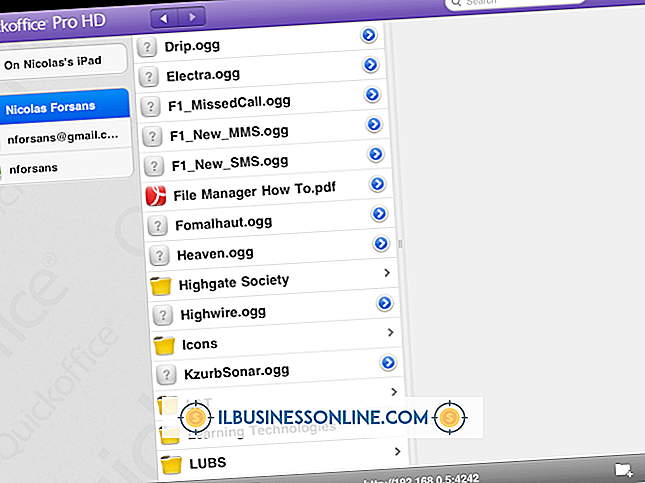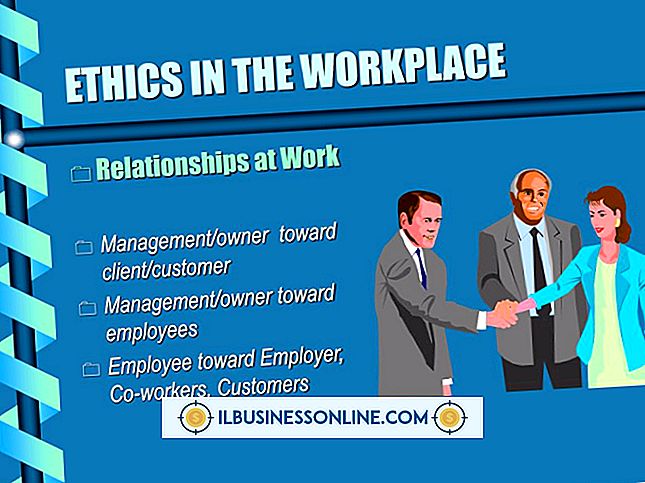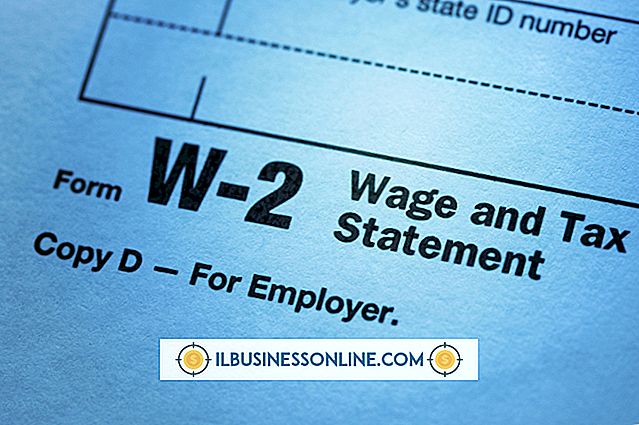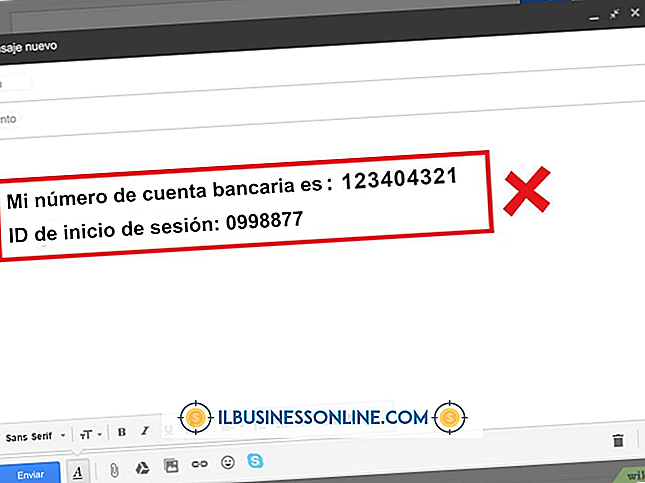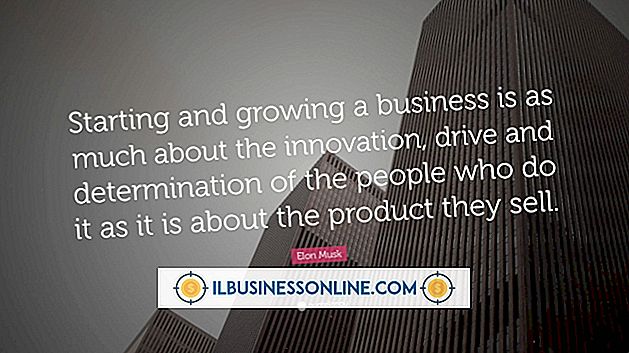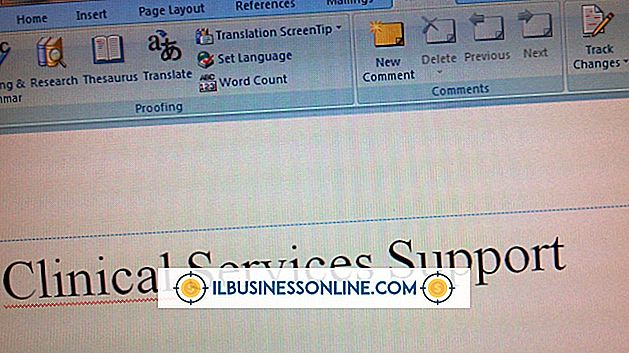Så här exporterar du inställningar från Chrome till Firefox
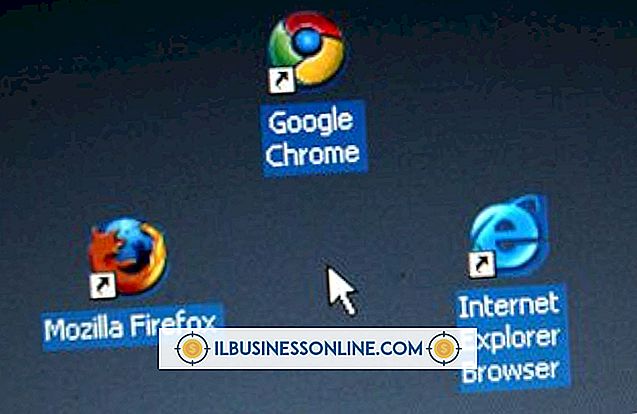
Chrome- och Firefox-webbläsare publicerar både frekventa uppdateringar och erbjuder stöd för alla större operativsystem. Båda webbläsarna låter dig synkronisera dina bokmärken och inställningar via Internet så att du kan logga in på vilken dator som helst. Beroende på vilket operativsystem du använder kan du märka skillnader i prestanda mellan de två webbläsarna, eller du kan hitta Firefox-tillägg och spel du föredrar framför Chrome-tillägg. Firefox ger dig möjlighet att importera dina inställningar från Chrome samt andra webbläsare som är installerade på din dator.
Importera lokalt
1.
Starta Chrome och klicka på "Skiftnyckel" -ikonen längst upp till höger i fönstret. Peka på "Bokmärken" och klicka på "Bokmärkehanterare". Alternativt trycker du på "Shift-Ctrl-O" på tangentbordet för att öppna bokmärkeshanteraren.
2.
Klicka på "Organize" i panelen längst upp på skärmen. Klicka på "Exportera bokmärken till HTML-fil" och välj en plats för att spara filen från popup-fönstret. Klicka på "Spara".
3.
Starta Firefox och klicka på "Bokmärken" i menyraden längst upp i fönstret. Klicka på "Visa alla bokmärken" för att öppna fönstret Bibliotek. Klicka på "Importera och säkerhetskopiera" i menyraden.
4.
Klicka på "Importera bokmärken från HTML." Gå till mappen där du sparade dina Chrome-bokmärken och dubbelklicka på den filen för att importera den till Firefox.
5.
Klicka på "Importera och säkerhetskopiera" och klicka sedan på "Importera data från en annan webbläsare." Klicka på "Chrome Browser" i Importeringsguiden och markera rutan bredvid varje importalternativ som du vill aktivera, till exempel "Lösenord", "Historia" och "Browser Preferences".
6.
Klicka på "Importera" längst ner i fönstret.
Cloud Sync
1.
Klicka på ikonen "Skiftnyckel" i Chrome och klicka sedan på "Inställningar." Klicka på "Extensions" i vänstra sidan av fönstret. Klicka på "Hämta fler tillägg". Klicka på sökfältet och skriv namnet på en lösenordshanterare som "LastPass", "Mitto" eller "Roboform Lite" (länkar i Resources). Klicka på "Lägg till i Chrome" för att installera en av dessa tillägg.
2.
Klicka på "Skapa ett konto" och skriv in din personliga information, inklusive ett huvudlösenord för ditt konto. Klicka på "Importera" efter att ha skapat ett konto för att importera dina lösenord från Chrome-lösenordshanteraren.
3.
Starta Firefox. Klicka på "Verktyg" och "Tillägg" för att gå till sidan Mozilla Add-Ons. Skriv namnet på lösenordshanteringsutvidgningen du installerade i Chrome och klicka på "Lägg till i Firefox" för att installera tillägget. Klicka på "Starta om" när Firefox frågar dig.
4.
Klicka på "Logga in" när Firefox startas om och tar dig till inloggningssidan för din lösenordshanterare. Ange ditt användarnamn och huvudlösenord för att synkronisera dina lösenord.
tips
- Beroende på vilket operativsystem du använder kan du behöva använda en kombination av dessa tekniker för att överföra dina inställningar från Chrome till Firefox. Inte alla operativsystem stödjer Firefox importguiden för överföring av inställningar från andra webbläsare installerade på din dator.
- Om alternativet "Importera data från en annan webbläsare" är gråtonad i Firefox, stäng av privat surfning genom att klicka på "Verktyg" och "Stäng privat surfning".